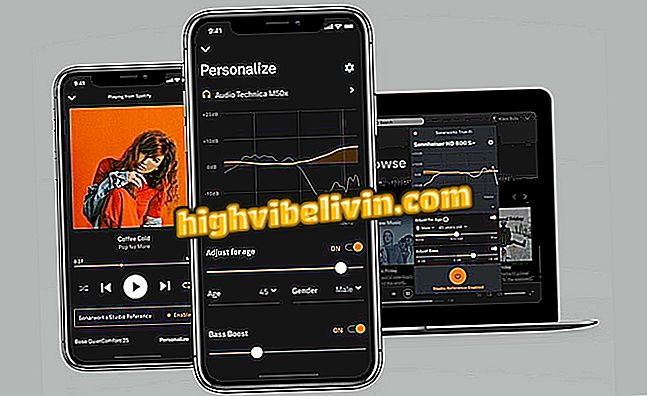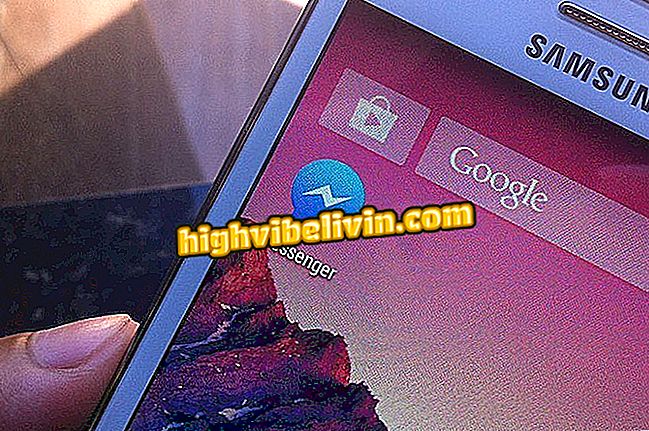De WhatsApp-brief wijzigen met de app Stylish Text
Stylish Text is een gratis app voor Android-telefoons waarmee je WhatsApp-tekststijl gemakkelijk kunt wijzigen met nieuwe lettertypen. De app heeft verschillende opties, zoals grote letters, gespatieerde lettertypen, tekens in cirkels en vierkanten en meer. De gebruiker kan een favoriete stijl kiezen om deze toe te passen zonder de chatapp te verlaten.
Bekijk de volgende tutorial over hoe je Stylish Text kunt gebruiken om de stijl van berichten in WhatsApp voor Android te veranderen. Het is belangrijk dat aangepaste lettertypen als niet-officiële tool niet correct worden weergegeven op de mobiele telefoons van uw vrienden. Tijdens de tests konden sommige berichten niet worden gelezen op de iPhone (iOS).

Meer over WhatsApp: bekijk nieuwsgierige statusfuncties
WhatsApp geeft live locatie-inzending voor maximaal 8 uur vrij
Stap 1. Open de downloads en installeer stijlvolle tekst op uw telefoon. Wanneer u de app voor de eerste keer opent, wordt er een bericht weergegeven dat sommige lettertypen mogelijk niet correct worden weergegeven in oudere versies van Android. Tik op "Doorgaan" en vervolgens op de knop in de rechterbovenhoek.

Open de Stijlvolle tekst en tik op de aangegeven knoppen
Stap 2. Klik nu op "Toegankelijkheidsinstelling" om de Android-toegankelijkheidsinstellingen te openen. Selecteer vervolgens de applicatie.

Toegankelijkheidsinstellingen worden geopend
Stap 3. Druk op de knop rechts van "Uit" en druk op "OK" in het bevestigingsbericht dat verschijnt. De toepassing vraagt dit type toestemming om een pop-upknop weer te geven op het scherm van andere toepassingen, zoals WhatsApp.

Machtiging inschakelen voor Stijlvolle tekst om knop weer te geven in WhatsApp
Stap 4. Ga terug naar Stijlvolle tekst en tik op de knop in de rechterbovenhoek van het scherm om de pop-up te activeren. U kunt een bericht in het tekstveld schrijven om de verschillende lettertypen te bekijken. Stel een favoriete stijl in door op de ster rechts van de letter te tikken.

Beschikbare lettertypen weergeven in Stijlvolle tekst
Stap 5. Op die manier zal, telkens wanneer u een bericht in WhatsApp schrijft, de knop Stijlvolle tekst worden weergegeven. Tik er gewoon op om de bron van het bericht te wijzigen. Het is vermeldenswaard dat de tool de lettertypeset als favoriet in de vorige stap toepast. De app werkt ook met andere chat-apps zoals Facebook Messenger en Telegram.

Lettertype aanpassen in WhatsApp
Stap 6. Er is nog een andere manier om het WhatsApp-lettertype te wijzigen met Stylish Text. In het tekstveld van de toepassing kunt u het bericht typen dat u naar uw contactpersoon wilt verzenden. Tik vervolgens op het WhatsApp-pictogram naast het lettertype dat u wilt gebruiken. Selecteer vervolgens de contactpersonen aan wie u de tekst wilt verzenden en bevestig de groene pijlknop.

Bericht verzenden met ander lettertype in WhatsApp
Hoe de bron van de WhatsApp-status te veranderen
Met Stijlvolle tekst kunt u ook de bron van berichten wijzigen in de WhatsApp-status, die na 24 uur verdwijnt. De manieren om ze te gebruiken zijn hetzelfde. Zie hieronder:
Stap 1. U kunt het WhatsApp-statusscherm openen en op het potloodpictogram klikken om een bericht in tekstindeling toe te voegen. Typ het bericht dat u wilt publiceren en tik op het pictogram Stijlvolle tekst om de app het laatste lettertype te laten toepassen dat u als favoriet hebt ingesteld.

Publicatiestatus in WhatsApp met ander lettertype
Stap 2. Een andere manier om de bron van de status te veranderen, is door de stijlvolle tekst zelf. Open de app en typ het bericht dat u wilt publiceren. Tik nu op het WhatsApp-pictogram naast het gewenste lettertype. Deze keer moet u in plaats van naar een contactpersoon te verzenden, de optie "Mijn status" selecteren. Verander dus gewoon de kleurinstellingen van je bericht en bevestig de inzending.

Tekst verzenden naar WhatsApp-status
Hier ziet u hoe een WhatsApp Status-bericht eruitziet met het lettertype Stylish Text.

Plaatsen met ander lettertype in WhatsApp-status
Maak gebruik van de tips om eenvoudig de bron van uw berichten in WhatsApp en andere chattoepassingen aan te passen.

Met Stijlvolle tekst kunt u het lettertype van berichten aanpassen in WhatsApp; leren gebruiken
Hoe maak ik een groepslink in WhatsApp? Ontdek in het Forum.